Hogyan szedhető félkövér szöveg az Excel jelölőnégyzetébe?
Ez a cikk arról szól, hogy a szöveget félkövérré tegye az Excel jelölőnégyzetében.
Félkövér szöveg az Excel jelölőnégyzetében
Félkövér szöveg az Excel jelölőnégyzetében.
Kérjük, az alábbiak szerint tegye a félkövér szöveget az Excel jelölőnégyzetébe.
1. Kattintson a jobb gombbal a jelölőnégyzetre, amelyet félkövérré kell tenni, majd kattintson a gombra Ingatlanok a jobb egérgombbal kattintva.
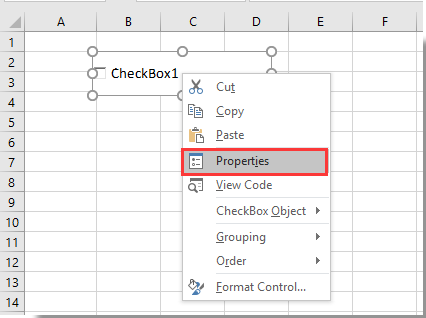
2. A felbukkanóban Ingatlanok párbeszédpanelen lépjen a kategorizált lapot, majd kattintson a  gombot a betűtípus szakasz.
gombot a betűtípus szakasz.
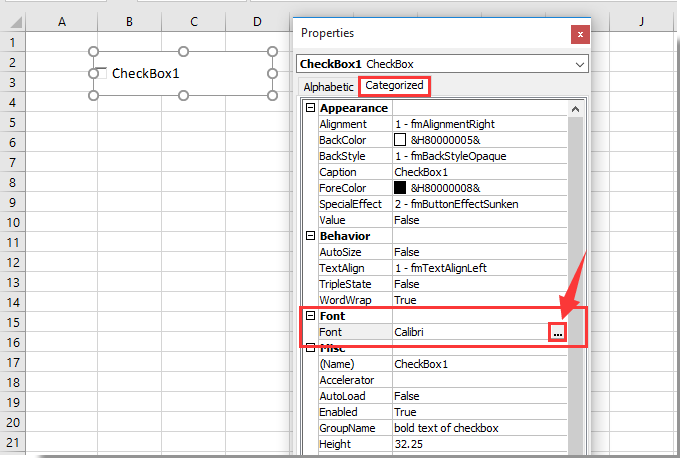
3. Ban,-ben betűtípus párbeszédpanelt, válassza ki a tű lehetőség a Betű stílus majd kattintson a OK gomb. Lásd a képernyőképet:
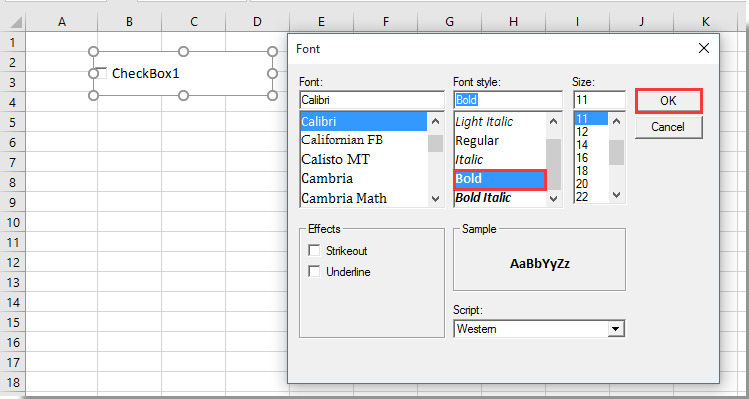
4. Csukja be a Ingatlanok párbeszédablak. Most a jelölőnégyzet szövege félkövér.
Kapcsolódó cikkek:
- Hogyan szűrhetők az adatok az Excel jelölőnégyzete alapján?
- Hogyan hozhat létre legördülő listát több jelölőnégyzettel az Excelben?
- Hogyan lehet megváltoztatni egy megadott cellaértéket vagy színt, amikor az jelölőnégyzet be van jelölve az Excelben?
- Hogyan lehet kiemelni a cellát vagy sort az Excel jelölőnégyzetével?
- Hogyan lehet átlátszóvá tenni a jelölőnégyzet háttérszínét az Excelben?
A legjobb irodai hatékonyságnövelő eszközök
Töltsd fel Excel-készségeidet a Kutools for Excel segítségével, és tapasztald meg a még soha nem látott hatékonyságot. A Kutools for Excel több mint 300 speciális funkciót kínál a termelékenység fokozásához és az időmegtakarításhoz. Kattintson ide, hogy megszerezze a leginkább szükséges funkciót...

Az Office lap füles felületet hoz az Office-ba, és sokkal könnyebbé teszi a munkáját
- Füles szerkesztés és olvasás engedélyezése Wordben, Excelben és PowerPointban, Publisher, Access, Visio és Project.
- Több dokumentum megnyitása és létrehozása ugyanazon ablak új lapjain, mint új ablakokban.
- 50% -kal növeli a termelékenységet, és naponta több száz kattintással csökkenti az egér kattintását!

